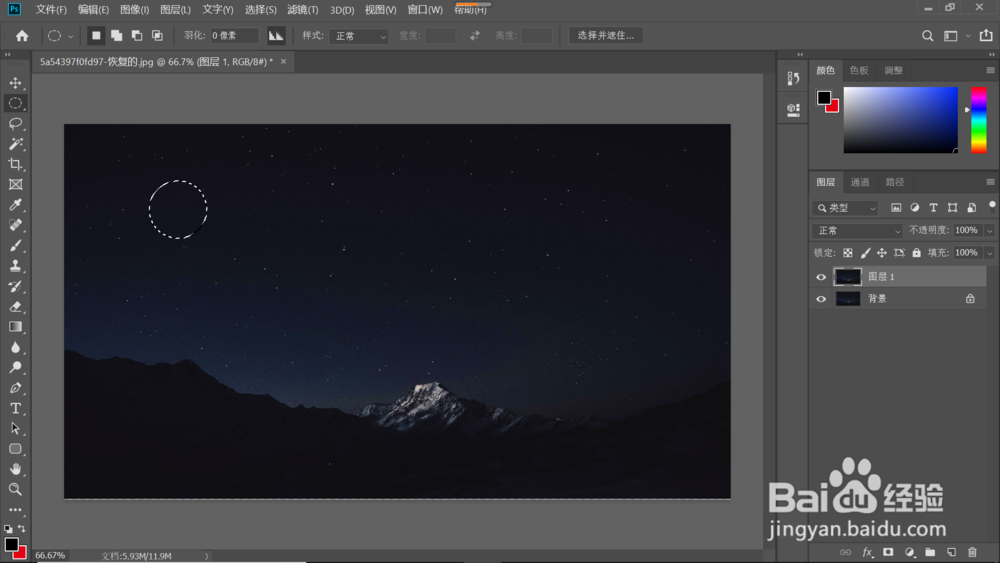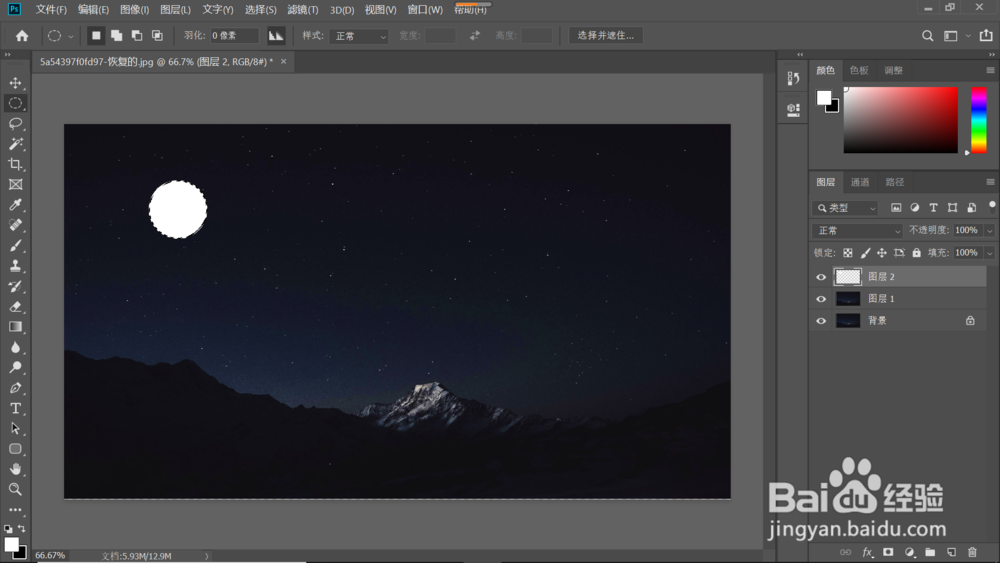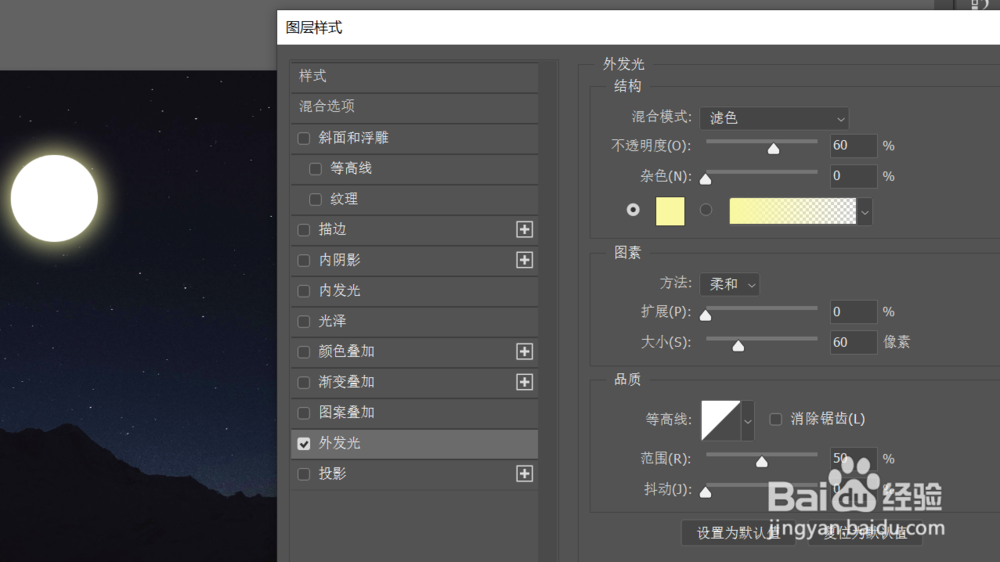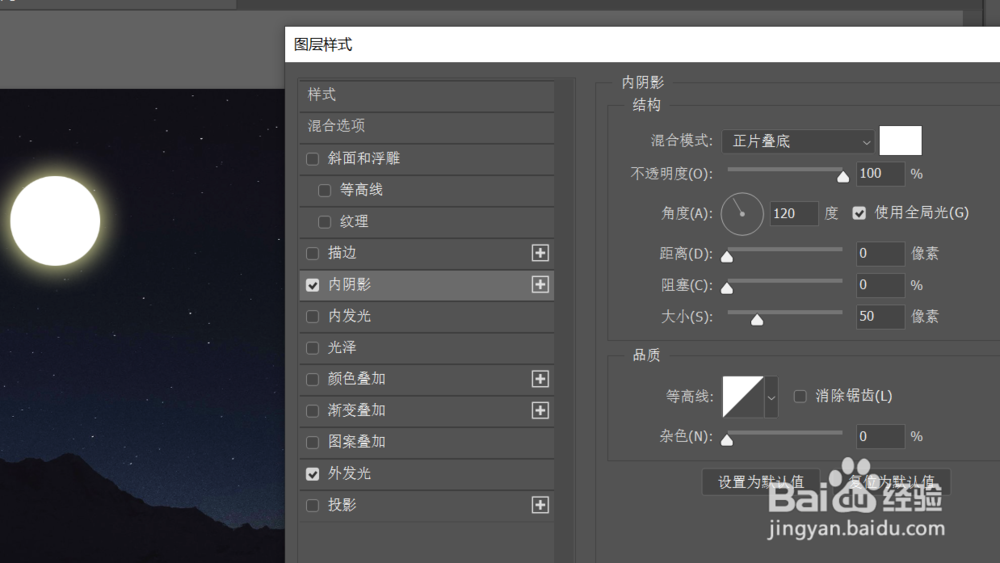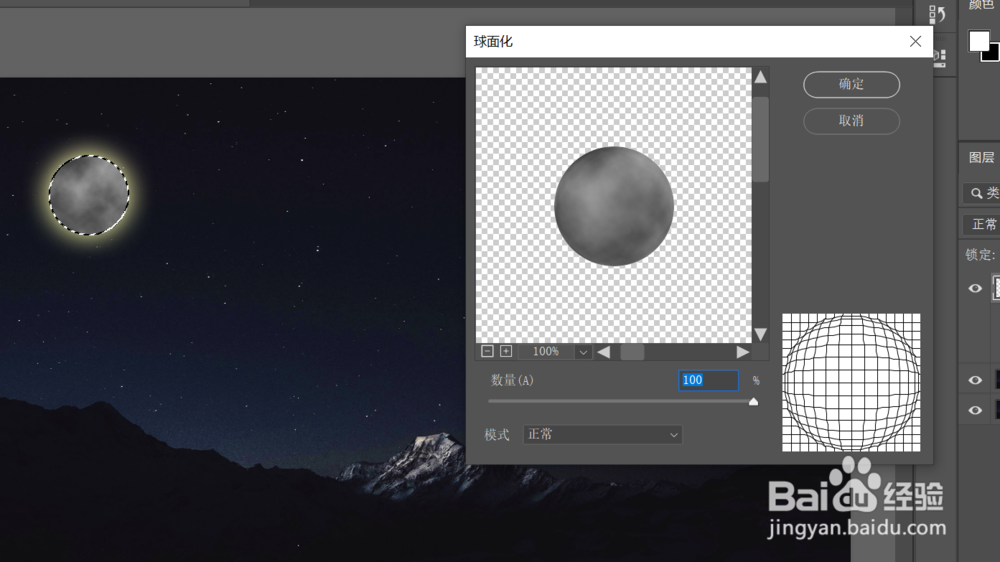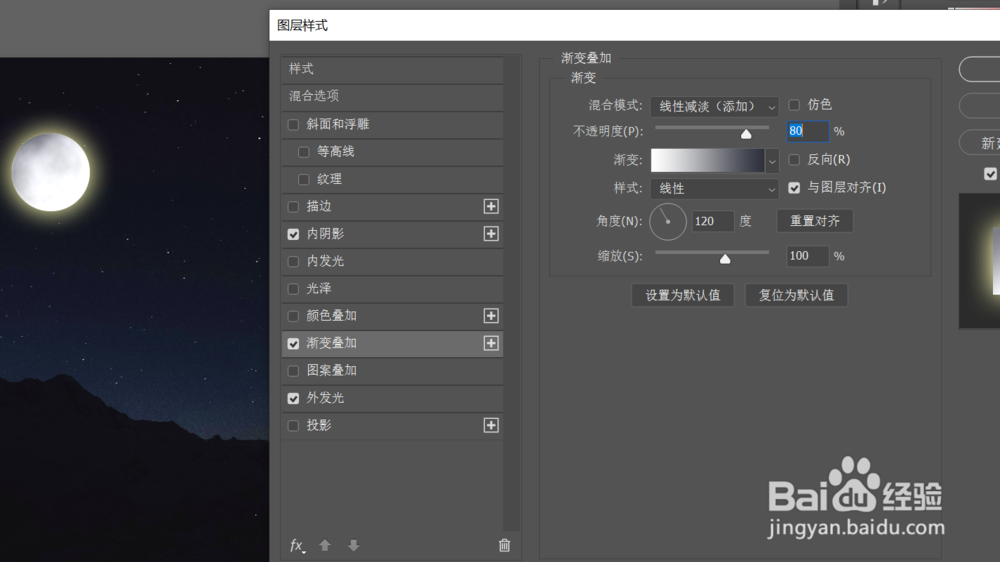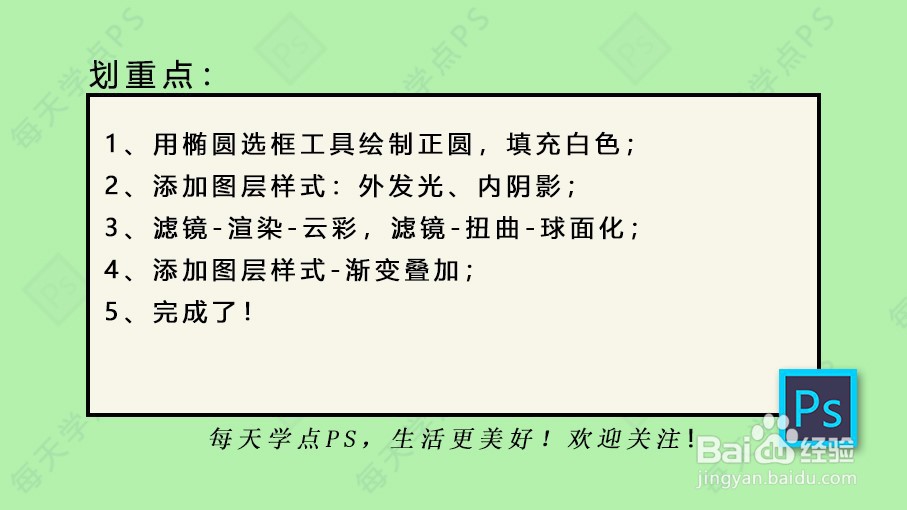如何制作月亮
1、打开夜空背景素材图片,Ctrl+J复制背景图层,得到图层1。点击工具箱中的椭圆选框工具,按住Shift键,在夜空的左上角拖动鼠标绘制一个正圆,如下图所示。
2、新建一个图层,设置前景色为白色,Alt+Delete填充前景色,Ctrl+D取消选区,操作结果如下图所示。
3、点击兔脒巛钒图层控制面板下方的fx“添加图层样式”按钮,在打开的菜单中,选择“外发光”,在“图层样式”对话框中设置“外发光”参数,如下图所示,本案例设置外发光的颜色为淡黄色,不透明度60%,图素大小60像素。
4、在“图层样式”对话框左侧的“混合选项”中勾选“内阴影”,如下图所示,混合模式设置为“正片叠底”,据背景图片情况调节角度及大小。
5、按住Ctrl键同时单击月亮图层的缩览图,载入选区,设置前景色为白色,背景色为黑色,依次点击“滤镜-渲染-云彩”,操作后效果如下图所示。
6、为增强月亮的立体感,执行“滤镜-扭曲-球面化”命令,在打开的对话框中设置“数量”为100%,如下图所示。
7、再次点击图层皮薹匆热控制面板下的fx“添加图层样式”按钮,选择“渐变叠加”,在打开的对话框中设置相关参数,如下图所示,本案例中设置混合模式“线性减淡(添加)”,不透明度调节为80%,角度120度。
8、点击“确定”,月亮完成了,可以再添加一些文字,剪影,更有意境哟,来看看效果吧。
9、划重点:
声明:本网站引用、摘录或转载内容仅供网站访问者交流或参考,不代表本站立场,如存在版权或非法内容,请联系站长删除,联系邮箱:site.kefu@qq.com。